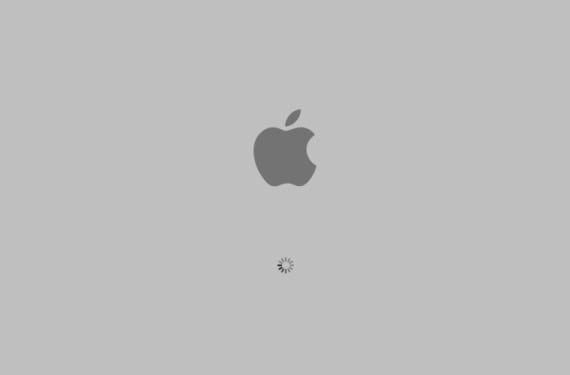
Zaten bildiğinizi tahmin ettiğim gibi, Apple, Mac'i başlatırken bize farklı önyükleme seçenekleri sunuyor. sahip olduğumuz her türlü sorunu çözYani, örneğin PRAM'ı silin veya daha önce Bootcamp ile yüklediysek, Windows gibi OS X dışında başka bir işletim sistemini başlatmak için önyükleme seçeneklerini başlatın.
Öyle olsa bile, diğer seçenekleri etkinleştirmek için birkaç klavye kombinasyonu vardır. Shift tuşunu basılı tutarak güvenli modu başlatın, tek kullanıcı modunu başlatmak için "D" tuşuna veya Command + S kombinasyonuna basarak donanım tanılamayı etkinleştirin.
Ancak, Apple Bluetooth klavyeyi kullanırken bazen sistem verilen emirleri görmezden geliyor Bluetooth aygıtları sistem kontrollerinden ve önyüklemede karakteristik sesle EFI bellenim yüklemesinden sonra tam olarak tanındığı için yeniden başlatmadan veya ilk önyüklemeden hemen sonra, bu nedenle bazen sürücülere daha önce yüklemeleri için zaman vermediyseniz komutları tanımayacaktır, en iyi tavsiye Başlangıç sesini duymayı bitirdiğimizde istediğimiz tuş kombinasyonuna basın.
Her neyse, başlangıç sesinin geçmesine izin vermek bile mümkündür, bluetooth klavyeyi tanımıyorum, fiziksel USB bağlantısına sahip bir klavyeye başvurmadan bunu nasıl çözebileceğimizi göreceğiz. İlk şey, sistemi başlatmak ve Terminali başlatmak ve daha sonra bu komutu girmek olacaktır:
sudo nvram boot-args = »DEĞER»
"DEĞER" yerine yerleştirme seçenekleri şöyle olacaktır:
- -S: Tek kullanıcı modunu etkinleştirir
- -V: Ayrıntılı modu etkinleştirir
- -X: Güvenli modu etkinleştir
- rd = DiskID: Belirli bir bölümü önyüklemeye zorlar.
Güvenli modu etkinleştirmek için ve bir diskin belirli bir bölümünde şu örnek verilebilir:
sudo nvram boot-args = »- x rd = disk2s1 ″
Bildiğiniz kadarıyla, sistem söz konusu olduğunda sorunla karşılaşırsanız Başlarken siparişleri kabul ettim ve belirli bir moda ihtiyacınız var, sadece bu komutlarla bunu yapabilirsiniz.
Daha fazla bilgi - Memtest ile RAM'inizin durumunu kontrol edin
Kaynak - Cnet
Evet, çok güzel ama bir USB ile başlamaya zorlarsam (örneğin GNU / Linux), MacOSX ile nasıl yeniden başlatabilirim?